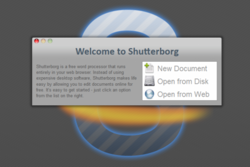Відмінності між версіями «Проект "Текстові редактори онлайн" А.А.С.»
| (не показані 2 проміжні версії цього учасника) | |||
| Рядок 265: | Рядок 265: | ||
===Посилання=== | ===Посилання=== | ||
*[http://galartweb.ru/index.php/veb-instrumenty/tekstovyj-redaktor-onlajn?editor1=] | *[http://galartweb.ru/index.php/veb-instrumenty/tekstovyj-redaktor-onlajn?editor1=] | ||
| + | |||
| + | ==TeamLab== | ||
| + | |||
| + | *[http://www.teamlab.com/ru/?yclid=5715875424901823234] | ||
| + | |||
| + | ==Висновок== | ||
| + | Ознайомившись з трьома різними редакторами онлайн, можу сказати, що найбільш ефективним виявився Google Docs, так як він має найбілше необхідних функцій для роботи з текстом. Його інтерфейс досить зручний та комфортний у використанні. Його перевагами над вншими є також те, що в його функції входить редагування електронних таблиць, форм, малюнків. | ||
Поточна версія на 13:36, 25 березня 2014
Мета проекту: дослідження якості текстових редакторів онлайн шляхом виявлення їх переваг та недоліків при роботі з текстом.
| Назва | Google Docs | Shutterborg | Galart web |
| URL-адреса | docs.google.com | shutterb.org | galartweb.ru |
| Компоненти офісного пакету | текстовий редактор | текстовий редактор | текстовий редактор |
| редактор презентацій | |||
| електронні таблиці | |||
| редактор форм | |||
| редактор малюнків |
Google Docs
Google Docs — дуже зручний текстовий редактор, що має всі необхідні функції для форматування та редагування тексту.Документи і таблиці, що створюються, зберігаються на сервері Google, або можуть бути збережені у файл. Це одна з ключових переваг програми, оскільки доступ до введених даних може здійснюватися з будь-якого комп’ютера, під’єднаного до інтернету.
| Інструменти | Команди меню |
| редагування тексту | відступи лівого і правого рядків, інтервал між рядками, вирівнювання, відступ абзацу |
| форматування тексту | розмір, шрифт, колір, підкреслення, жирний, курсив |
| обробка таблиць | кількість стовпців та рядків, вирівнювання табниці, розмір, межі таблиці,колір фону комірки, вертикальне вимірювання комірок, вставка стовпців та рядків |
| створення та редагування списків | нумерований та маркерований списки, збільшити або зменшити відступи | сортування списків і таблиць | --------------- |
| формування колонок | --------------- |
| вставка графічних об'єктів | Вставка → Малюнок, Зображення, Формула |
| перевірка орфографії та граматики | Інструменти → Перевірка правопису |
| вставка колонтитулів | Вставка → Нижній, Верхній колонтитул |
| настроювання параметрів сторінки та друкування тексту | Файл → Налаштування сторінки → Орієнтація, Розмір паперу, Колір сторінки, Поля |
| сумісна обробки документів, коментування | Файл → Загальний доступ, Прикріпити до повідомлення електоронної пошти.
Кнопака на панелв інструментів - "Вставити коментар" |
| засоби автоматизаціі (стилі, шаблони, макроси тощо) | Панель інструментів → Стилі |
| інші можливості | Публікація в інтернеті, Завантажити як...(Microsoft Word, OpenDocument,Текст у форматі RTF та.ін.) |
Посилання
Shutterborg
Shutteborg - це досить легкий текстовий редактор, він не потребує реєстрації, основні функції, необхідні для редагування тексту, присутні. Проте цей редактор дуже обмежений в можливостях, до того ж, виникають проблеми із збереженням файлу в PDF-форматі.
| Інструменти | Команди меню |
| редагування тексту | вирівнювання (Alignment → Richt/Centered/Left/Justify ) |
| форматування тексту | на панелі інструментів: розмір (Size), шрифт(Font), колір(Color), підкреслення(U), жирний(B), курсив(I) |
| обробка таблиць | ----------- |
| створення та редагування списків | Insert → Bulletted List(маркований список)/Numbered List(нумерований список) | сортування списків і таблиць | ----------- |
| формування колонок | ----------- |
| вставка графічних об'єктів | Insert → Picture |
| перевірка орфографії та граматики | ----------- |
| вставка колонтитулів | ----------- |
| настроювання параметрів сторінки та друкування тексту | ----------- |
| сумісна обробки документів, коментування | ----------- |
| засоби автоматизаціі (стилі, шаблони, макроси тощо) | ----------- |
| інші можливості | File → Save as HTLM/PDF/DOC |
GalArtWeb
GalArtWeb- тестовий редактор, який має простий та зрозумілий інтерфейс, але досить монотонний, що негативно впливає на сприйняття та дещо ускладнює пошук необхідних кнопок управління (всі вони знаходяться на панелі інструментів). Загалом наявні всі потрібні функції для роботи з текстом, проте, не зважаючи на наявність функції "Зберегти документ", мені так і не вдалося це зробити.
| Інструменти | Команди меню |
| редагування тексту | відступи лівого і правого рядків, інтервал між рядками, вирівнювання, відступ абзацу |
| форматування тексту | розмір, шрифт, колір, підкреслення,закреслення, жирний, курсив |
| обробка таблиць | кількість стовпців та рядків, вирівнювання табниці, розмір, внутрішні та зовнішні відступи комврок, заголовок |
| створення та редагування списків | нумерований та маркерований списки, збільшити або зменшити відступи | сортування списків і таблиць | --------------- |
| формування колонок | --------------- |
| вставка графічних об'єктів | Смайл, Зображення, Формула |
| перевірка орфографії та граматики | Перевірка правопису |
| вставка колонтитулів | ---------------- |
| настроювання параметрів сторінки та друкування тексту | "Попередній перегляд", "Друк" |
| сумісна обробки документів, коментування | ---------------- |
| засоби автоматизаціі (стилі, шаблони, макроси тощо) | "Стилі", "Шаблони" |
| інші можливості | кнопки "Чекбокс","Радіокнопка","Багатострокове текстове поле" та ін. |